如何修正 YouTube 自動播放按鈕不見了的問題
除了提供無縫的 YouTube 影片觀賞體驗外,YouTube 自動播放功能還可讓使用者選擇下一個要觀賞的影片。如果您已經習慣了這項功能,但它卻不見了,請不要擔心。在這篇文章中,我們將教您 5 種簡單的方法來修復 YouTube 自動播放按鈕消失的問題。
要解決 YouTube 自動播放按鈕遺失的問題,首先請清除裝置上的瀏覽器快取,如果重新啟動 YouTube 應用程式後沒有看到按鈕,而您的 YouTube 版本過舊的話,請更新應用程式。廣告攔截程式也可能導致 YouTube 自動播放功能消失。如果您已啟動廣告攔截程式,請停用,遺失的 YouTube 自動播放功能便會重新出現。繼續閱讀以瞭解更多解決方案。
解決 YouTube 自動播放按鈕消失的可行方法
如果您尚未啟用 YouTube 自動播放功能,以下是啟用的方法,開啟任何 YouTube 影片,在觀看畫面中,切換媒體播放器底部的自動播放按鈕。
YouTube 上沒有自動播放按鈕可以啟用?要恢復 YouTube 自動播放,你首先要知道是什麼原因讓它消失。
讓我們找出自動播放按鈕消失的原因,以及 YouTube 自動播放按鈕消失的解決方案。
解決方法一:清除瀏覽器快取記憶體和 Cookies
原因:過多瀏覽器快取記憶體和 Cookies 會導致功能故障、消失或無法運作。這也包括媒體播放器的功能,例如 YouTube 自動播放。現在 YouTube 自動播放功能不見了,首先要懷疑的原因是瀏覽器快取記憶體和 Cookies 溢出了。
修復方法:清除瀏覽器中的快取
要修復因瀏覽器快取記憶體和 Cookies 溢出而導致的 YouTube 自動播放遺失,請清除它們。要清除 Chrome 瀏覽器中的快取,請遵循以下步驟:
- 開啟 Chrome。
- 按一下三點功能表。
- 轉到「設定」,然後轉到「隱私與安全」,然後按一下「清除瀏覽資料」。不要忘記選擇 「快取圖片和文件」選項。
- 重新啟動您的裝置,開啟 YouTube,播放您的影片。轉到自動播放按鈕,如果您沒有看到,請嘗試其他解決方案。
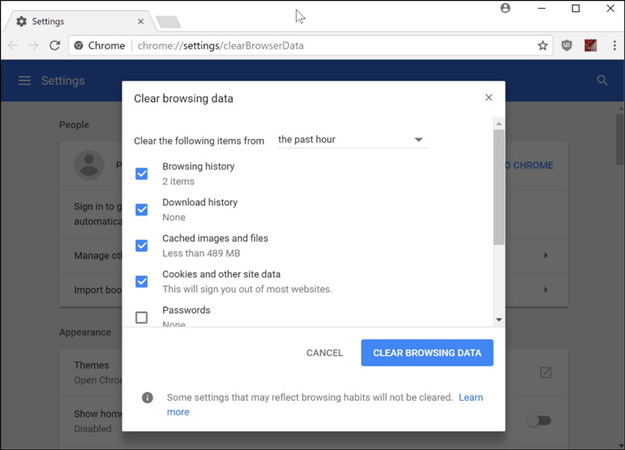
解決方案二:過時的網頁瀏覽器或 YouTube 應用程式
原因:電腦上的網頁瀏覽器和手機上的應用程式過舊是很明顯的。當瀏覽器或應用程式過時時,可能會導致 YouTube 上的自動播放按鈕遺失。要知道您的網路瀏覽器是否需要更新,請點選三點選單,然後點選 「設定」。接下來按一下「關於 Chrome」。
修復方法:更新您的網頁瀏覽器或手機上的 YouTube 應用程式
要更新您的網頁瀏覽器,請點擊螢幕右上角的三點功能表,點擊「設定」,然後點擊「關於 Chrome」。然後 Chrome 會自動更新,並恢復遺失的 YouTube 自動播放按鈕。
若要更新手機上的 YouTube 應用程式,請前往 Android 手機上的 Play Store,點選個人資料圖片,然後進入「管理應用程式與裝置」。選擇「全部更新」,您就能夠更新已過時的應用程式。
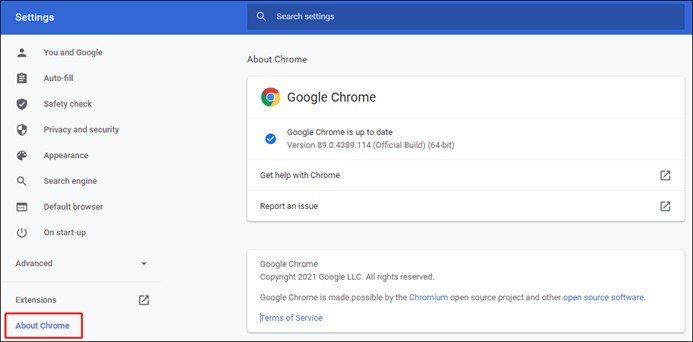
解決方案三:停用網頁瀏覽器中的廣告攔截程式
原因:廣告攔截會導致 YouTube 上的自動播放按鈕遺失。您的電腦是否啟用了廣告攔截功能?擴充功能或附加元件可改善網頁瀏覽器的功能。雖然廣告攔截的目的是防止廣告出現在網頁上,但有時也會干擾 JavaScript 頁面。這甚至可能損害某些應用程式(如 YouTube)的功能。
修復方法:停用所有已啟用的廣告攔截程式
若要停用廣告攔截程式,請在網頁瀏覽器上找到網址列右方的「擴充功能」標籤。然後在「管理擴充功能」部分,切換廣告攔截外掛程式切換按鈕以停用。
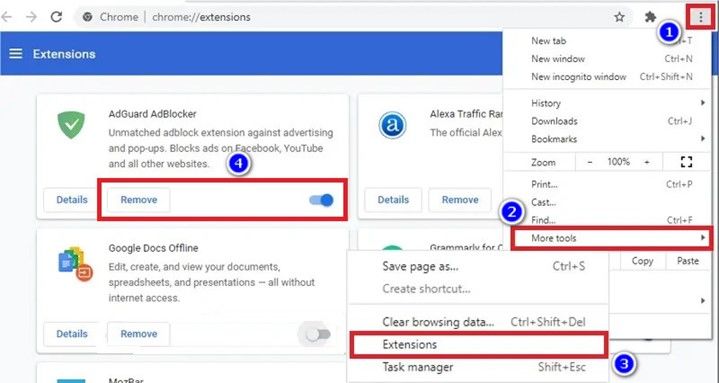
播放您的影片,看看自動播放按鈕是否已重新出現。
解決方案四:移除 YouTube 播放列表
原因:播放 YouTube 播放列表時,您不應該期望看到自動播放按鈕。YouTube 播放列表沒有自動播放功能。這是因為播放清單已安排許多影片連續播放。
修復方法:播放其他影片或從播放清單移除所有其他影片
進入 YouTube,選擇任何您想觀賞的影片,您會看到 YouTube 的自動播放按鈕。如果您堅持要播放播放清單上的影片,那就關閉播放清單。要關閉 YouTube 播放列表,請刪除它。登入 YouTube 按一下您的個人檔案圖片,然後選擇「播放清單」。選擇要刪除的播放列表,然後點擊它下面的三個點,然後點擊「刪除」。
解決方案五:YouTube 自動播放按鈕位置變更
原因:如果您有一段較長的時間沒有觀看 YouTube 上的影片,您就會在錯誤的位置尋找自動播放按鈕。YouTube 已經將自動播放按鈕從 YouTube 應用程式頁面的右上角移除,這就是它消失的原因。
解決方案:檢查影片底部中央的自動播放按鈕
要在目前的新位置找到遺失的 YouTube 自動播放按鈕並啟用它,請前往 YouTube 並登入。選擇要觀看的影片,然後按一下開始播放。查看影片底部的影片控制列,您會看到一個切換按鈕。將游標移動到它上面,它會顯示開啟或關閉。
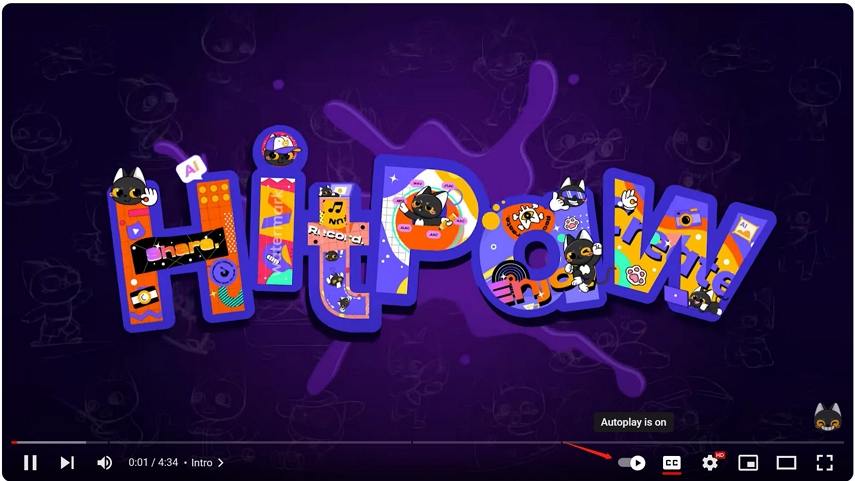
額外提示:下載 YouTube 影片自動播放的最佳方法
既然您想享受不間斷的 YouTube 影片體驗,最好的選擇就是下載您最喜愛的影片,以便離線連續觀看。將影片儲存到電腦後,您就不必擔心 YouTube 上的自動播放按鈕不見了。
批次下載影片可保證體驗順暢無阻。要大量下載 YouTube 影片,最好使用 HitPaw Univd (HitPaw Video Converter)。有了這個軟體,您也可以下載 YouTube、Netflix、TikTok、Facebook 和其他 1,000 個影片串流網站的影片。
HitPaw Univd的功能
如何使用 HitPaw Univd下載 YouTube 影片
按照以下步驟下載 YouTube 影片。
第一步:複製影片 URL
開啟 YouTube 網站,並打開您想要下載的影片、播放清單或頻道。從瀏覽器網址列中複製其連結。

第二步:貼上連結進行分析
在電腦上開啟 HitPaw Univd,切換到「下載」標籤。按一下貼上 URL 按鈕。本程式會偵測複製的連結,並自動貼上開始分析。

第三步:選擇輸出格式和品質
分析完成後,對話視窗將會顯示原始影片的影音資訊。您可以選擇所需的影片品質,並下載影片縮圖。

第四步:開始下載 YouTube 影片
點擊「下載」按鈕開始下載 YouTube 影片到電腦。

第五步:存取下載的影片
下載過程完成後,您可以從「已下載」分頁存取下載的影片。您可以在此使用內建播放器離線播放影片,或將影片匯入「轉換」或「編輯」按鈕以轉換或編輯影片。

總結
不用擔心 2024 年 YouTube 自動播放按鈕遺失。播放任意數量的影片而不必擔心缺少自動播放按鈕的最佳方法是將影片下載到您的裝置。我們建議使用 HitPaw Univd將影片下載到您的 Mac 或 Windows PC。









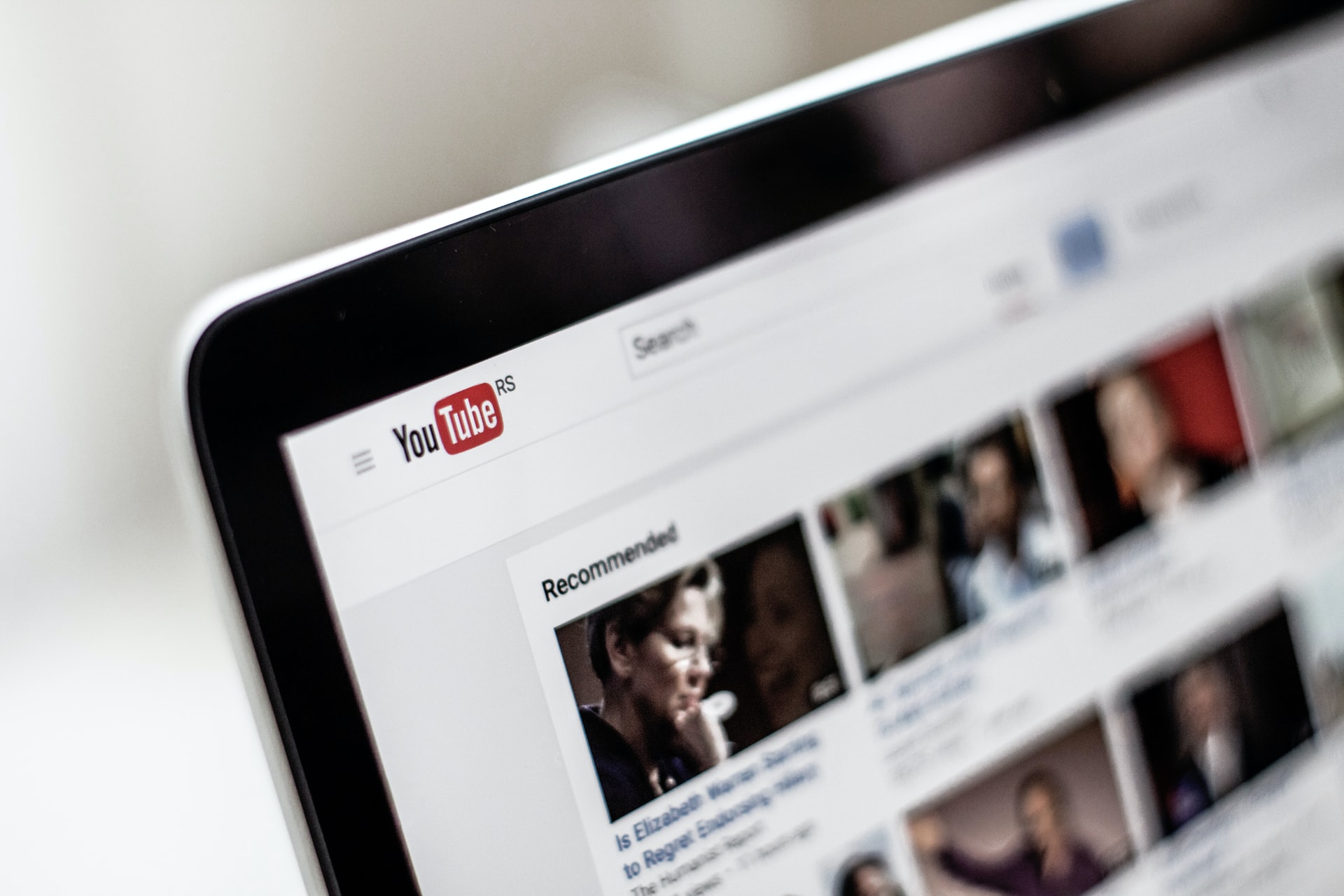

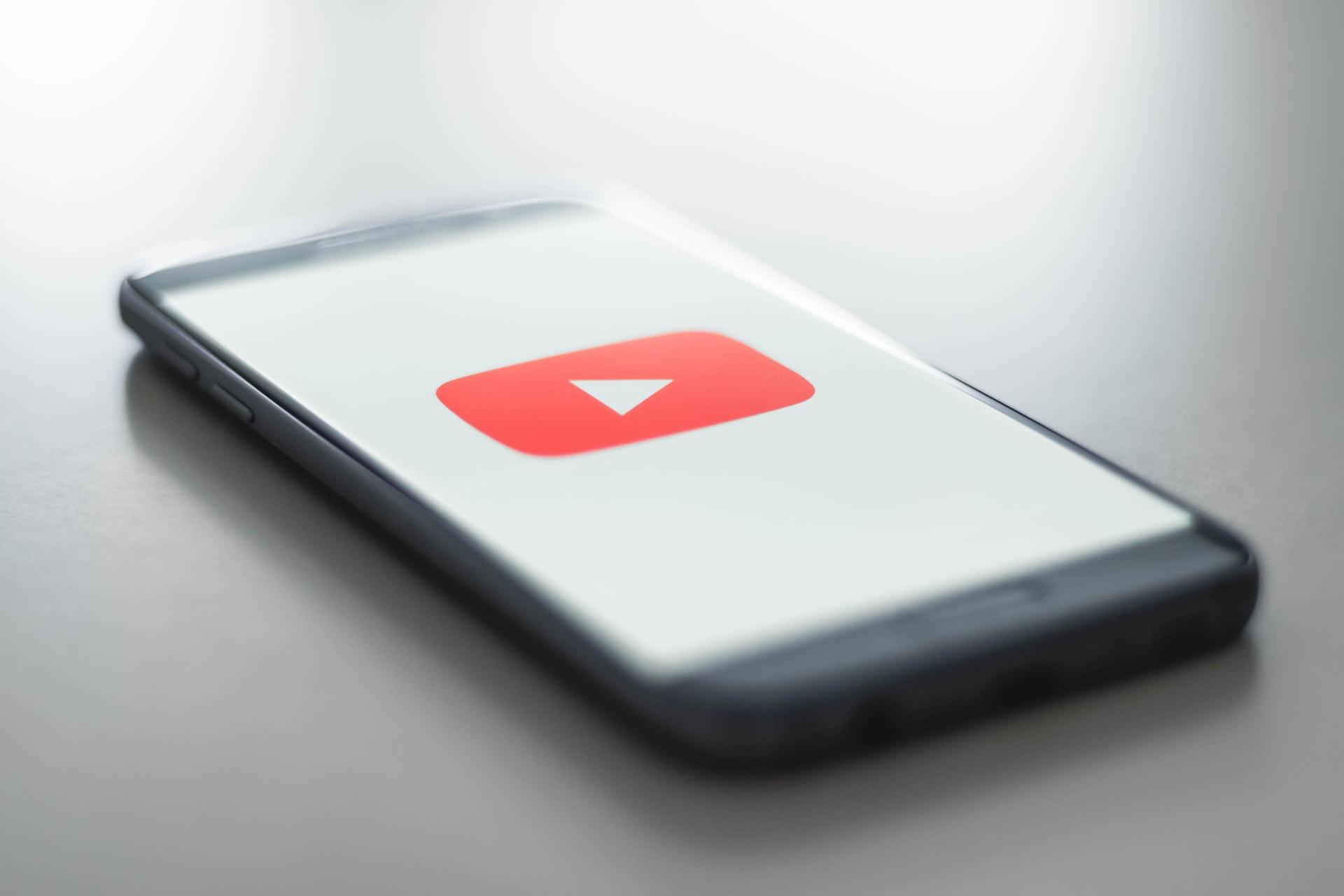

分享文章至:
選擇產品評分:
Joshua
HitPaw 特邀主編
熱衷於分享3C及各類軟體資訊,希望能夠透過撰寫文章,幫助大家瞭解更多影像處理的技巧和相關的AI資訊。
檢視所有文章留言
為HitPaw留下您的寶貴意見/點評